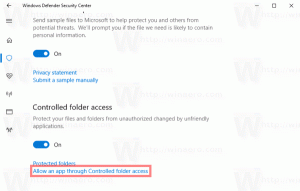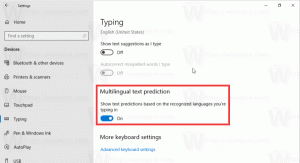Supprimer le lecteur de disquette dans la machine virtuelle Windows Hyper-V
Windows 10, Windows 8.1 et Windows 8 sont fournis avec Client Hyper-V afin que vous puissiez exécuter un système d'exploitation invité pris en charge dans une machine virtuelle. Hyper-V est l'hyperviseur natif de Microsoft pour Windows. Il a été développé à l'origine pour Windows Server 2008, puis porté sur le système d'exploitation client Windows. Il s'est amélioré au fil du temps et est également présent dans la dernière version de Windows 10. Dans cet article, nous verrons comment désactiver le lecteur de disquette dans une machine virtuelle Hyper-V si vous n'en trouvez pas l'utilité.
Remarque: uniquement Windows 10 Pro, Entreprise et Éducation éditions inclure la technologie de virtualisation Hyper-V.
Qu'est-ce que Hyper-V
Hyper-V est la solution de virtualisation propre à Microsoft qui permet de créer des machines virtuelles sur des systèmes x86-64 exécutant Windows. Hyper-V a été lancé pour la première fois avec Windows Server 2008 et est disponible sans frais supplémentaires depuis Windows Server 2012 et Windows 8. Windows 8 a été le premier système d'exploitation client Windows à inclure nativement la prise en charge de la virtualisation matérielle. Avec Windows 8.1, Hyper-V a obtenu un certain nombre d'améliorations telles que le mode de session amélioré, permettant des graphiques haute fidélité pour les connexions aux machines virtuelles utilisant le Protocole RDP et redirection USB qui est activée de l'hôte vers les machines virtuelles. Windows 10 apporte des améliorations supplémentaires à l'offre d'hyperviseur natif, comprenant:
- Ajout et suppression à chaud pour la mémoire et les adaptateurs réseau.
- Windows PowerShell Direct – la possibilité d'exécuter des commandes dans une machine virtuelle à partir du système d'exploitation hôte.
- Démarrage sécurisé Linux - Les offres de système d'exploitation Ubuntu 14.04 et versions ultérieures et SUSE Linux Enterprise Server 12 s'exécutant sur des machines virtuelles de génération 2 peuvent désormais démarrer avec l'option de démarrage sécurisé activée.
- Gestion de bas niveau du gestionnaire Hyper-V - Le gestionnaire Hyper-V peut gérer les ordinateurs exécutant Hyper-V sur Windows Server 2012, Windows Server 2012 R2 et Windows 8.1.
Pour supprimer le lecteur de disquette par défaut dans une machine virtuelle Hyper-V exécutant un système d'exploitation invité Windows, vous devez appliquer un ajustement du Registre au système d'exploitation invité.
Supprimer le lecteur de disquette dans la machine virtuelle Windows Hyper-V
- Démarrez votre machine virtuelle.
- Ouvrez le Application de l'éditeur de registre.
- Accédez à la clé de registre suivante.
HKEY_LOCAL_MACHINE\SYSTEM\CurrentControlSet\Services\flpydisk
Voir comment accéder à une clé de registre en un clic.
- A droite, modifiez ou créez une nouvelle valeur DWORD 32 bits Début.
Remarque: même si vous êtes sous Windows 64 bits vous devez toujours créer une valeur DWORD 32 bits.
Définissez sa valeur sur 4 en décimal. - Redémarrez votre système d'exploitation Windows invité.
Le résultat sera le suivant.
Pour annuler la modification, définissez le Début valeur à 3 et redémarrez la VM.
C'est ça.
Articles Liés:
- Modifier le DPI de la machine virtuelle Hyper-V (niveau de zoom de mise à l'échelle d'affichage)
- Créer un raccourci pour la machine virtuelle Hyper-V dans Windows 10
- Activer ou désactiver la session améliorée Hyper-V dans Windows 10
- Comment activer et utiliser Hyper-V dans Windows 10
- Créer des machines virtuelles Ubuntu avec Hyper-V Quick Create